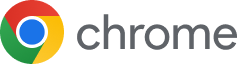文章目录:
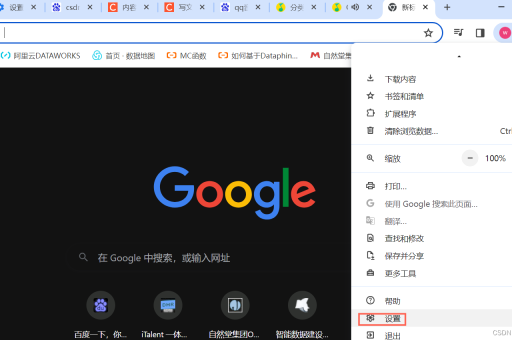
详细步骤与常见问题解答
目录导读
- 什么是插件缓存及其影响
- 清理插件缓存的步骤
- 通过浏览器设置清理缓存
- 禁用或移除问题插件
- 重置浏览器设置
- 清理缓存后的优化建议
- 常见问题解答
什么是插件缓存及其影响
谷歌浏览器的插件(也称为扩展程序)在运行过程中会生成缓存数据,包括临时文件、脚本和配置信息,这些数据旨在提升加载速度和用户体验,但长期积累可能导致插件运行缓慢、网页崩溃或功能异常,广告拦截器或翻译插件可能因缓存过多而响应延迟,影响浏览效率,定期清理插件缓存能释放内存,解决兼容性问题,并保护隐私。
清理插件缓存的步骤
以下是三种有效的清理方法,根据需求选择适合的方案。
通过浏览器设置清理缓存
此方法适用于全面清理浏览器数据,包括插件缓存:
- 打开谷歌浏览器,点击右上角的三个点(菜单图标),选择 “更多工具” > “清除浏览数据”。
- 在弹窗中,选择 “高级” 标签页。
- 设置时间范围为 “全部时间”,勾选 “缓存的图片和文件”(其他选项如Cookie可根据需要选择)。
- 点击 “清除数据”,完成后重启浏览器。
注意:此操作会清除所有网站的缓存,但不会删除插件本身。
禁用或移除问题插件
如果某个插件导致问题,可单独处理:
- 在浏览器地址栏输入
chrome://extensions/并回车。 - 找到目标插件,通过开关 “禁用” 它,或点击 “移除” 彻底删除。
- 重新启用或重装插件,以生成干净的缓存。
提示:移除插件前,确认其必要性,避免影响常用功能。
重置浏览器设置
若缓存问题持续,可重置浏览器至默认状态:
- 进入 “设置” > “高级” > “重置和清理”。
- 选择 “将设置恢复为原始默认值”,确认操作。
警告:这会清除历史记录、Cookie和站点设置,但书签和密码通常保留。
清理缓存后的优化建议
- 定期维护:每月清理一次缓存,避免累积。
- 插件管理:仅保留必要插件,减少资源占用。
- 更新检查:确保谷歌浏览器和插件均为最新版本,以修复漏洞。
- 使用隐身模式:测试插件问题时,隐身模式可避免缓存干扰。
常见问题解答
Q1:清理插件缓存会删除我的个人数据吗?
A:不会,清理缓存主要移除临时文件,书签、密码和下载历史通常不受影响,但若选择清除Cookie,可能需要重新登录网站。
Q2:为什么清理后插件仍运行缓慢?
A:可能是插件本身过时或与浏览器不兼容,尝试更新插件,或检查是否有冲突的扩展程序。
Q3:能否只清理特定插件的缓存?
A:谷歌浏览器暂未提供单独清理插件缓存的功能,但通过禁用并重新启用插件,可间接清除其缓存数据。
Q4:清理缓存对浏览器速度有帮助吗?
A:是的,清除冗余缓存能释放内存,提升加载速度和响应能力,尤其适用于低配置设备。
Q5:重置浏览器会删除插件吗?
A:不会,重置后插件保留,但它们的设置可能恢复默认,需要重新配置。
清理谷歌浏览器的插件缓存是维护性能和安全的重要习惯,通过上述步骤,用户可以快速解决插件引起的卡顿或错误,同时优化浏览体验,建议结合定期管理和更新,确保浏览器长期高效运行,如果问题复杂,可联系谷歌浏览器官方支持获取进一步帮助。